Ce site Web est conçu pour être utilisé avec ScanSnap Home 2.xx.
Si vous utilisez ScanSnap Home 3.0 ou une version ultérieure, reportez-vous ici.
Le texte d'une image est illisible
Lorsque vous numérisez un document avec le ScanSnap, si le texte d'une image n'est pas lisible, vérifiez ce qui suit :
Avez-vous numérisé des documents composés de petits caractères ?
Essayez de relancer la numérisation après avoir augmenté le niveau de la qualité de l'image :
Sur l'écran tactile du ScanSnap, sélectionnez le profil que vous utilisez dans la liste des profils de l'écran d'accueil.
Appuyez sur l'icône de réglage du niveau de la qualité de l'image pour modifier le niveau de la qualité de l'image sur [Supérieure] ou [Excellente].
CONSEILSelon votre environnement, l'utilisation du mode [Excellente] peut ralentir la numérisation des documents.
Si vous modifiez les paramètres de numérisation sur l'écran tactile puis numérisez un document, une fois la numérisation terminée, les paramètres de numérisation configurés avant toute modification sont rétablis. Si vous souhaitez numériser les documents en utilisant systématiquement les mêmes paramètres, enregistrez les paramètres de numérisation en tant que profil.
-
Cliquez sur le bouton [Scan] dans le coin supérieur de la fenêtre principale de ScanSnap Home pour afficher la fenêtre de numérisation.
Si la fenêtre principale n'est pas déjà affichée, reportez-vous à la section Affichage de la fenêtre principale.
Sélectionnez le profil que vous utilisez dans la liste des profils.
Appuyez sur l'icône de réglage du niveau de la qualité de l'image pour modifier le niveau de la qualité de l'image sur [Supérieure] ou [Excellente].
CONSEILSelon votre environnement, l'utilisation du mode [Excellente] peut ralentir la numérisation des documents.
-
Cliquez sur le bouton [Scan] dans le coin supérieur de la fenêtre principale de ScanSnap Home pour afficher la fenêtre de numérisation.
Si la fenêtre principale n'est pas déjà affichée, cliquez sur l'icône [ScanSnap Home]
 dans la liste des applications qui s'affiche lorsque vous cliquez sur le Launchpad dans le Dock.
dans la liste des applications qui s'affiche lorsque vous cliquez sur le Launchpad dans le Dock. Sélectionnez le profil que vous utilisez dans la liste des profils.
Appuyez sur l'icône de réglage du niveau de la qualité de l'image pour modifier le niveau de la qualité de l'image sur [Supérieure] ou [Excellente].
CONSEILSelon votre environnement, l'utilisation du mode [Excellente] peut ralentir la numérisation des documents.
Si vous modifiez les paramètres de numérisation dans la fenêtre de numérisation puis numérisez un document, une fois la numérisation terminée, les paramètres de numérisation configurés avant toute modification sont rétablis. Si vous souhaitez numériser les documents en utilisant systématiquement les mêmes paramètres, enregistrez les paramètres de numérisation en tant que profil.
Avez-vous numérisé le document après avoir sélectionné l'option [Réduire l'effet de transparence] dans les paramètres de numérisation ?
Si vous sélectionnez l'option [Réduire l'effet de transparence] dans les paramètres de numérisation et que vous numérisez les types de documents suivants, le texte sur l'image numérisée risque de devenir illisible.
document dont le texte est fin
document composé de caractères estompés
Procédez comme suit pour relancer la numérisation après avoir désactivé l'option [Réduire l'effet de transparence] :
-
Cliquez sur le bouton [Scan] dans le coin supérieur de la fenêtre principale de ScanSnap Home pour afficher la fenêtre de numérisation.
Si la fenêtre principale n'est pas déjà affichée, reportez-vous à la section Affichage de la fenêtre principale.
Sélectionnez le profil que vous utilisez dans la liste des profils.
Cliquez sur
 pour afficher la fenêtre [Modifier les profils].
pour afficher la fenêtre [Modifier les profils].Cliquez sur le bouton [Réglages détaillés] de la zone [Paramètres de numérisation] pour afficher la fenêtre [Réglages détaillés].
Cliquez sur le bouton [Option] de l'onglet [Numérisation] pour afficher la fenêtre [Options de numérisation].
Désactivez l'option [Réduire l'effet de transparence].
-
Cliquez sur le bouton [Scan] dans le coin supérieur de la fenêtre principale de ScanSnap Home pour afficher la fenêtre de numérisation.
Si la fenêtre principale n'est pas déjà affichée, cliquez sur l'icône [ScanSnap Home]
 dans la liste des applications qui s'affiche lorsque vous cliquez sur le Launchpad dans le Dock.
dans la liste des applications qui s'affiche lorsque vous cliquez sur le Launchpad dans le Dock. Sélectionnez le profil que vous utilisez dans la liste des profils.
Cliquez sur
 pour afficher la fenêtre [Modifier les profils].
pour afficher la fenêtre [Modifier les profils].Cliquez sur le bouton [Réglages détaillés] de la zone [Paramètres de numérisation] pour afficher la fenêtre [Réglages détaillés].
Cliquez sur le bouton [Option] de l'onglet [Numérisation] pour afficher la fenêtre [Options de numérisation].
Désactivez l'option [Réduire l'effet de transparence].
La hauteur du document est-elle supérieure à 3 cm ?
La hauteur du document doit être inférieure ou égale à 3 cm.
La ligne sur le côté de la base du ScanSnap indique la hauteur maximale.
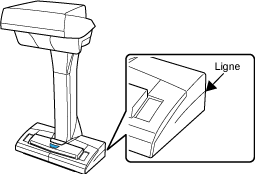
Avez-vous numérisé des documents froissés, cornés ou pliés ?
Placez les documents après les avoir aplanis.
Avez-vous placé le ScanSnap et le document sur une surface plane ?
Placez le ScanSnap et le document sur une surface plane.
Retirez les objets sous le ScanSnap.
Avez-vous placé le document plus bas que le ScanSnap ?
Placez le document au même niveau que le ScanSnap.